如何在 14 天內更改您的 Instagram 名稱

在社交媒體的早期,您可以多次更改您的個人資料名稱,但現在在任何社交媒體應用程序上更改您的名稱都有其自身的一套限制。如果您想更改您的 Instagram 顯示名稱或用戶名,下一篇文章應該說明您可以多久更改一次、如何更改,以及如果您無法在平台上更改您的名稱,您可以採取哪些步驟。
如何在 Instagram 上更改您的顯示名稱和用戶名?
Instagram 為您的姓名提供了兩個位置 – 您的顯示名稱和您的用戶名,幸運的是,您可以從移動應用程序輕鬆更改這兩個位置。
顯示名稱是您通常輸入真實姓名的地方,該名稱顯示在個人資料中 Instagram 照片的正下方。顯示名稱沒有字符限制,不需要對您的個人資料唯一。雖然您可以多次更改您的顯示名稱,但在 2 週(14 天)內您只能更改兩次,不能再更改。
另一方面,用戶名是唯一標識符,這意味著您的確切用戶名只能由您使用,其他人不得使用。您一次最多可以添加 30 個字符的用戶名,包括字母、數字、下劃線和點。與顯示名稱不同,只要您要更新的名稱首先可供使用,Instagram 用戶名就可以更改任意次。
如何更改您在 Instagram 上的顯示名稱
如果您在過去 14 天內未多次更改您的顯示名稱,則可以進行更改。為此,請先在手機上打開Instagram應用程序。
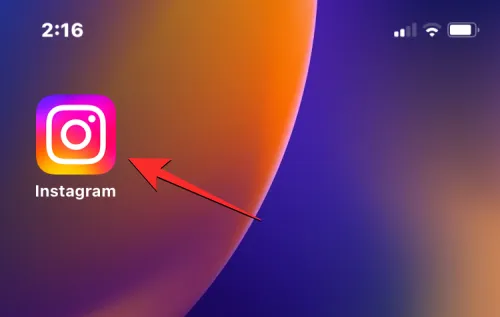
現在單擊右下角的配置文件圖標。
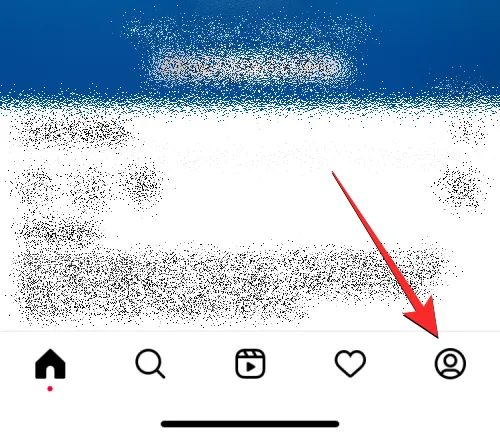
這將在屏幕上加載您的 Instagram 個人資料。要從此處更改您的顯示名稱,請單擊您帳戶簡介下的“編輯個人資料”。
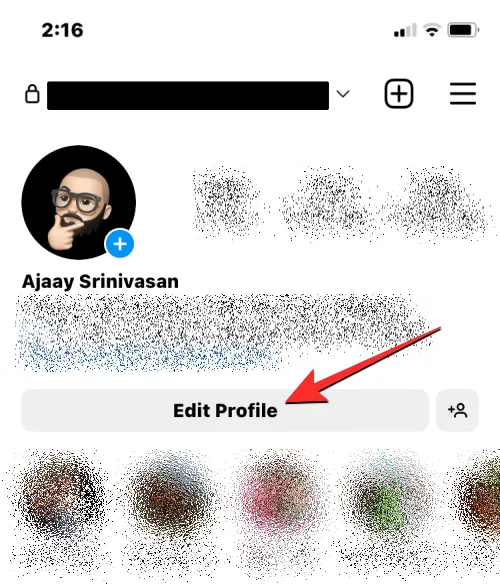
在出現的“編輯配置文件”屏幕上,點擊“名稱”文本框。
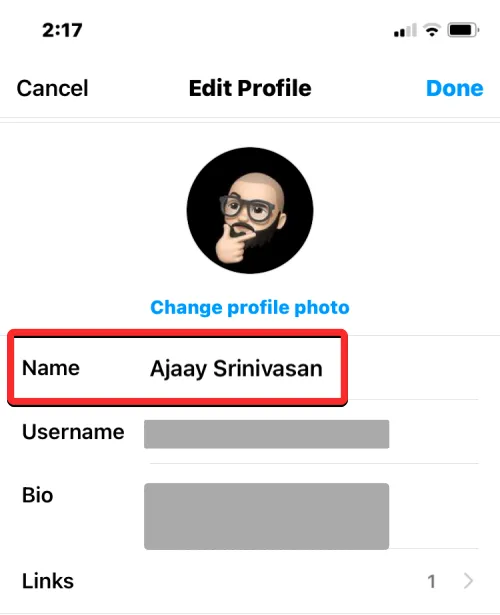
您現在將看到一個名稱屏幕,其中的文本字段顯示您當前的顯示名稱。
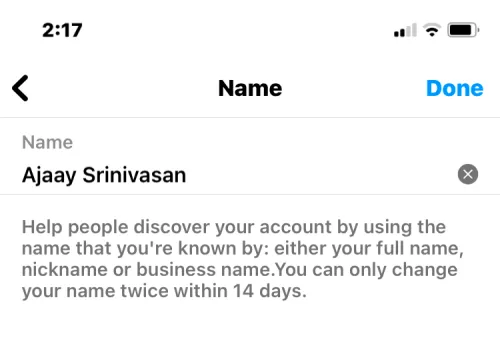
在這裡,在此文本字段中輸入一個新的顯示名稱,然後單擊右上角的“完成”。
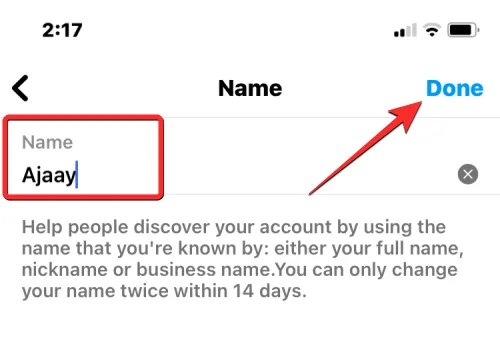
您的新顯示名稱現在將顯示在“編輯配置文件”屏幕上的名稱旁邊。要繼續進行此更改,請單擊右上角的“完成”。
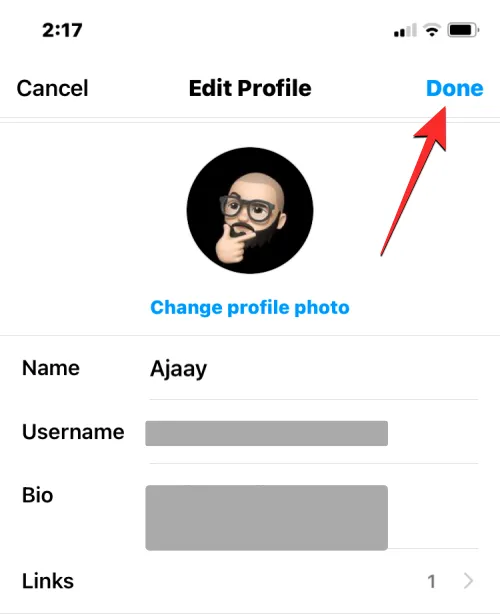
您的 Instagram 個人資料現在將顯示您剛剛應用的新顯示名稱。
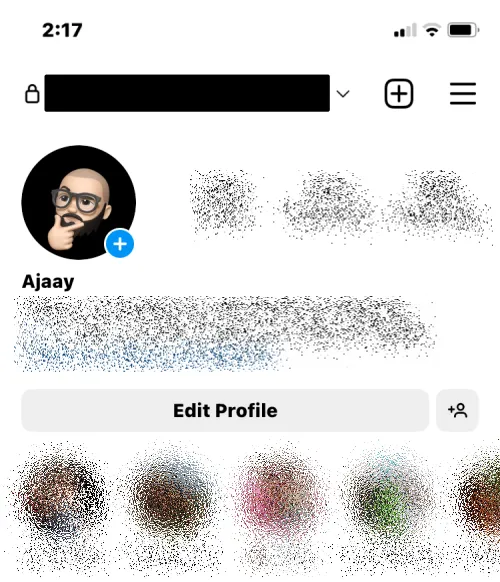
如何更改您在 Instagram 上的用戶名
您可以將您的 Instagram 用戶名更改為新用戶名,前提是新用戶名符合以下條件:
- 新用戶名尚未被 Instagram 上的其他人使用。
- 新用戶名的字符數不超過 30 個。
- 用戶名不包含除字母、數字、下劃線和點之外的任何字符。您不能向 Instagram 用戶名添加空格或其他字符。
- 用戶名不包含禁止的表達,例如褻瀆。
如果您知道上述用戶名標準,您可以先在手機上打開Instagram應用程序來更改您的用戶名。
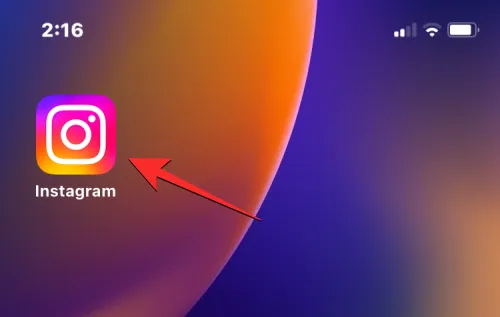
在 Instagram 上,點擊右下角的個人資料圖標。
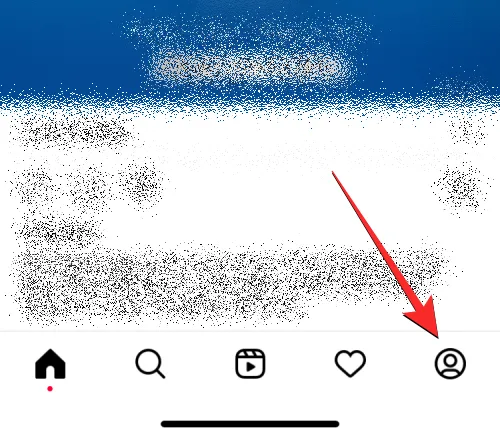
這將在屏幕上加載您的 Instagram 個人資料。要從此處更改您的用戶名,請單擊您帳戶簡介下的“編輯個人資料”。
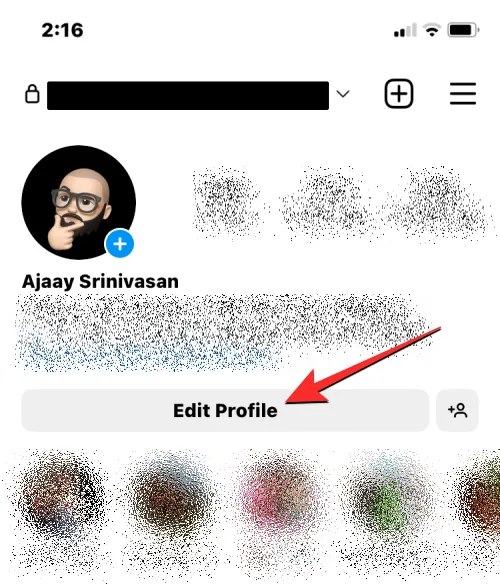
在出現的“編輯個人資料”屏幕上,點擊“用戶名”文本框。
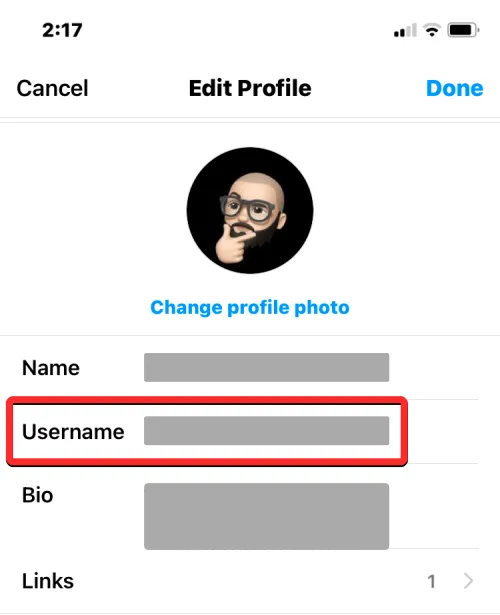
您現在將被帶到用戶名屏幕,在頂部顯示您當前的 Instagram 用戶名。要清除現有用戶名,請點擊用戶名文本字段右側的 x 圖標。
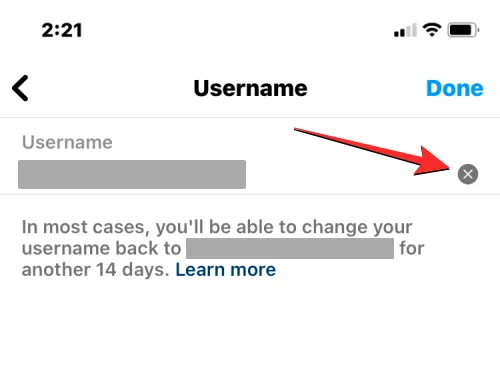
現在輸入您要應用到您的 Instagram 帳戶的新用戶名。輸入完新用戶名後,點擊右上角的“完成”。
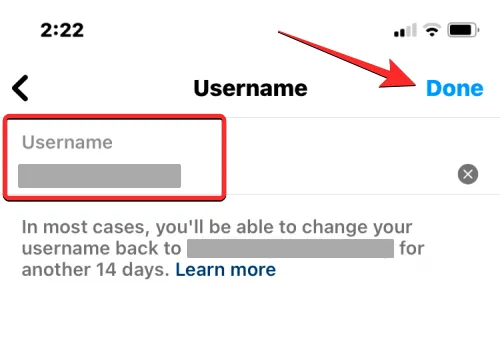
新用戶名現在將顯示在“編輯配置文件”屏幕上。要確認更改,請單擊右上角的“完成”。
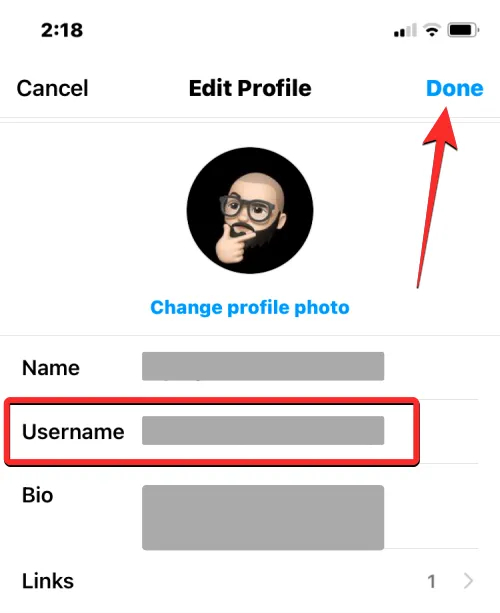
您的 Instagram 個人資料現在將在您的個人資料頂部顯示更新後的用戶名。
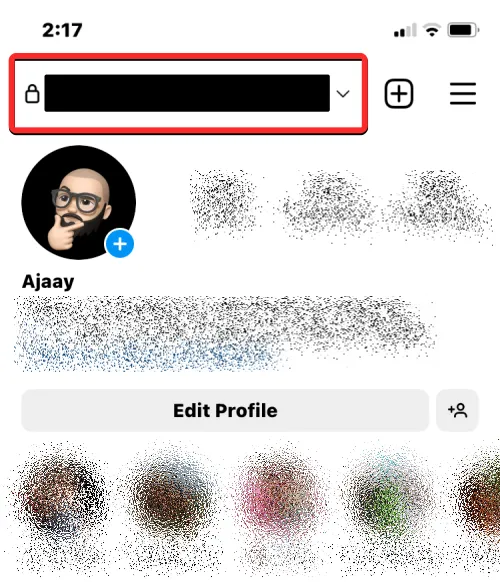
我可以在 14 天到期之前更改我的顯示名稱嗎?
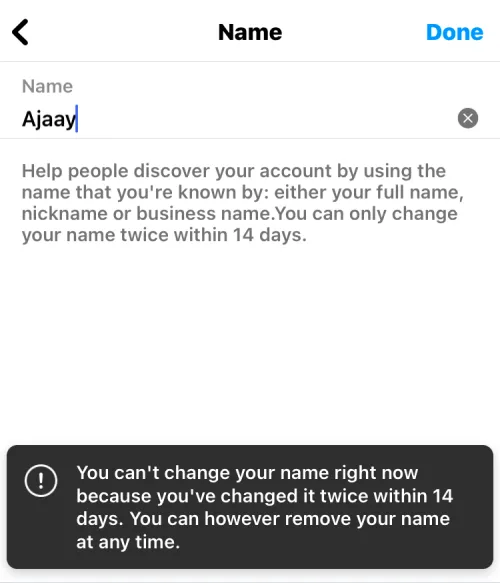
在以下情況下,您可以將顯示名稱更改為其他名稱:
- 您之前沒有在 Instagram 上更改過它。
- 您在過去 14 天內只更改過一次。
如果您在兩週內更改了兩次 Instagram 顯示名稱,則必須在上次更改後等待 14 天才能進一步更改。當您發現自己處於這種情況時,除了從姓氏更改後等待 14 天的期限外,沒有其他選項可以更改您的顯示名稱。
如果您想更改您的 Instagram 用戶名,您可以更改的頻率沒有限制。您可以在您的 Instagram 個人資料中添加新用戶名,次數不限,沒有時間限制,只要新用戶名可供使用且符合平台的用戶名使用規則即可。
我無法更改我的 Instagram 名稱。我能做些什麼?
如果您最近在 14 天內兩次更改了您的 Instagram 顯示名稱,您將無法在接下來的 2 週內再次更改它,這意味著您可能會在一段時間內保留您的最後一個顯示名稱。如果您認為您在 Instagram 上提供的姓氏令人尷尬或可能會減少您在該平台上的關注度,您可以通過暫時刪除該姓名來防止該姓名出現在您的 Instagram 個人資料中。
要從您的個人資料中刪除您當前的顯示名稱,請在您的手機上打開Instagram應用程序。
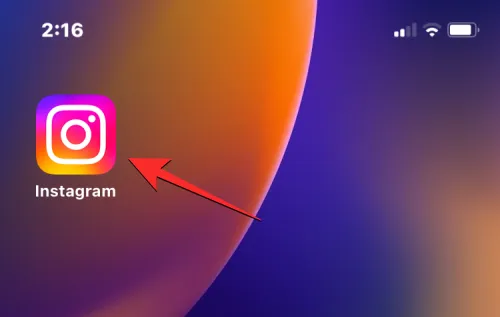
在 Instagram 上,點擊右下角的個人資料圖標。
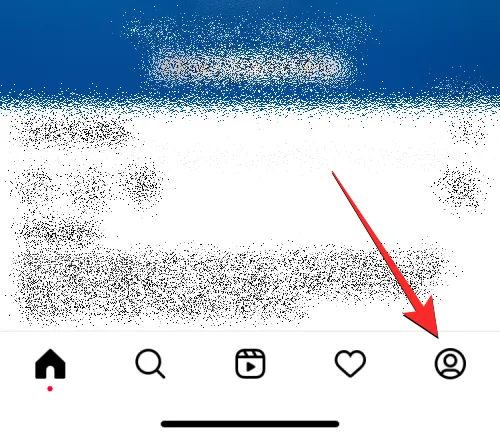
這將在屏幕上加載您的 Instagram 個人資料。要從此處刪除您的顯示名稱,請單擊您帳戶簡介下的“編輯個人資料”。
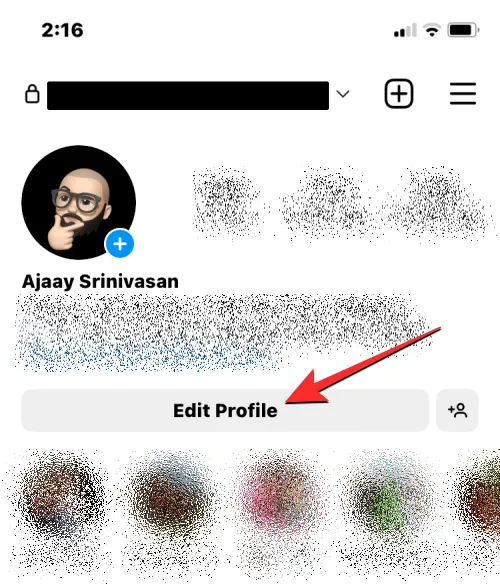
在出現的“編輯配置文件”屏幕上,點擊“名稱”部分。
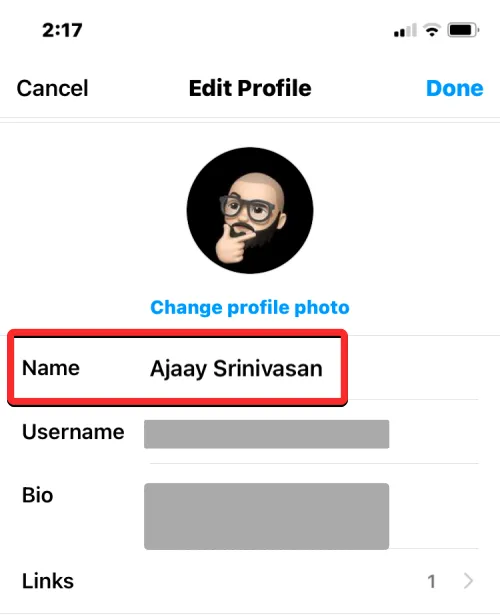
在下一個屏幕上,點擊“名稱”文本框右側的 x 。
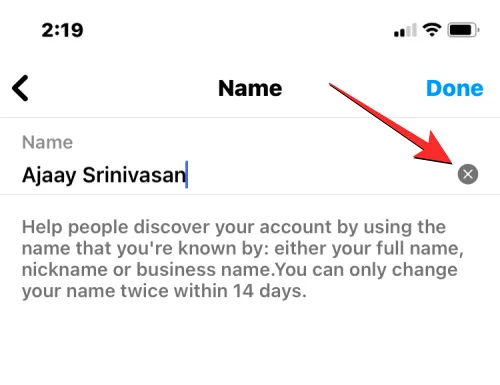
“名稱”下的文本字段將為空。現在單擊右上角的“完成”以保存您的更改。
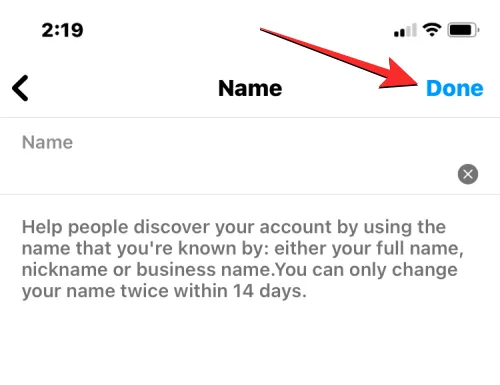
在“編輯個人資料”屏幕上,您會看到“名稱”部分仍然是空的,不再包含您為帳戶設置的先前名稱。要繼續刪除名稱,請單擊右上角的“完成”。
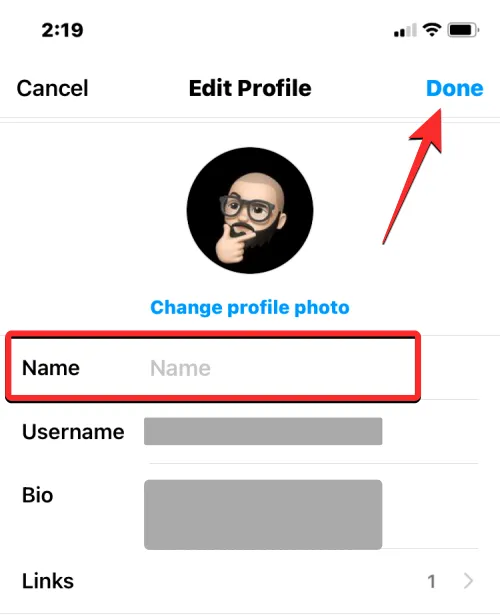
您的 Instagram 個人資料將不再在您的個人資料圖片下方顯示您的顯示名稱。
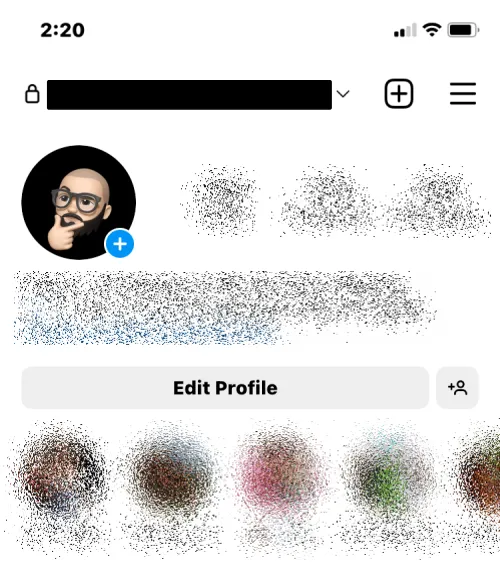
相反,查看您的個人資料的其他人將只能在您的個人資料圖片下方看到您的 Instagram 簡介。如果自上次更改顯示名稱以來已超過 14 天,您可以使用上述指南恢復為原始名稱或首選名稱。
這就是您在 14 天內更改 Instagram 名稱所需了解的全部信息。
來源:植物學家



發佈留言